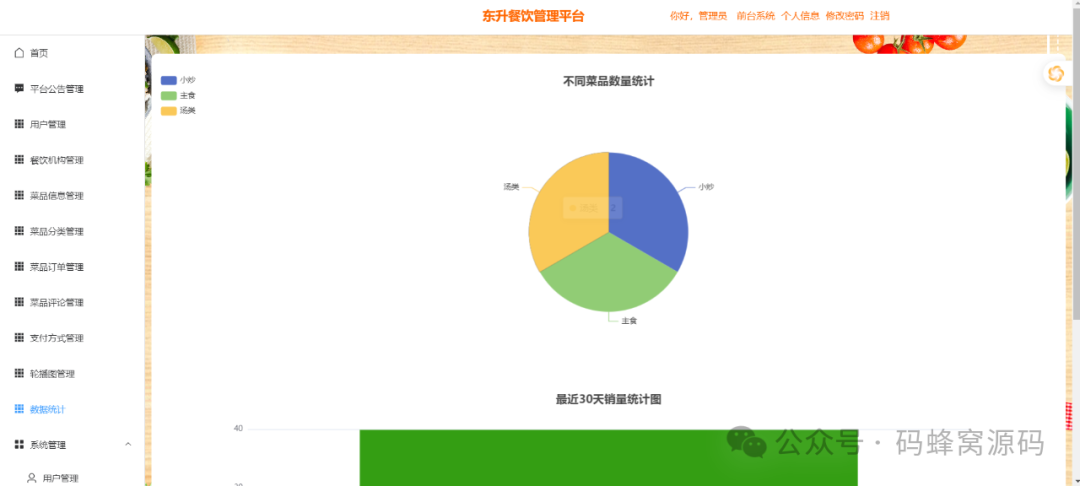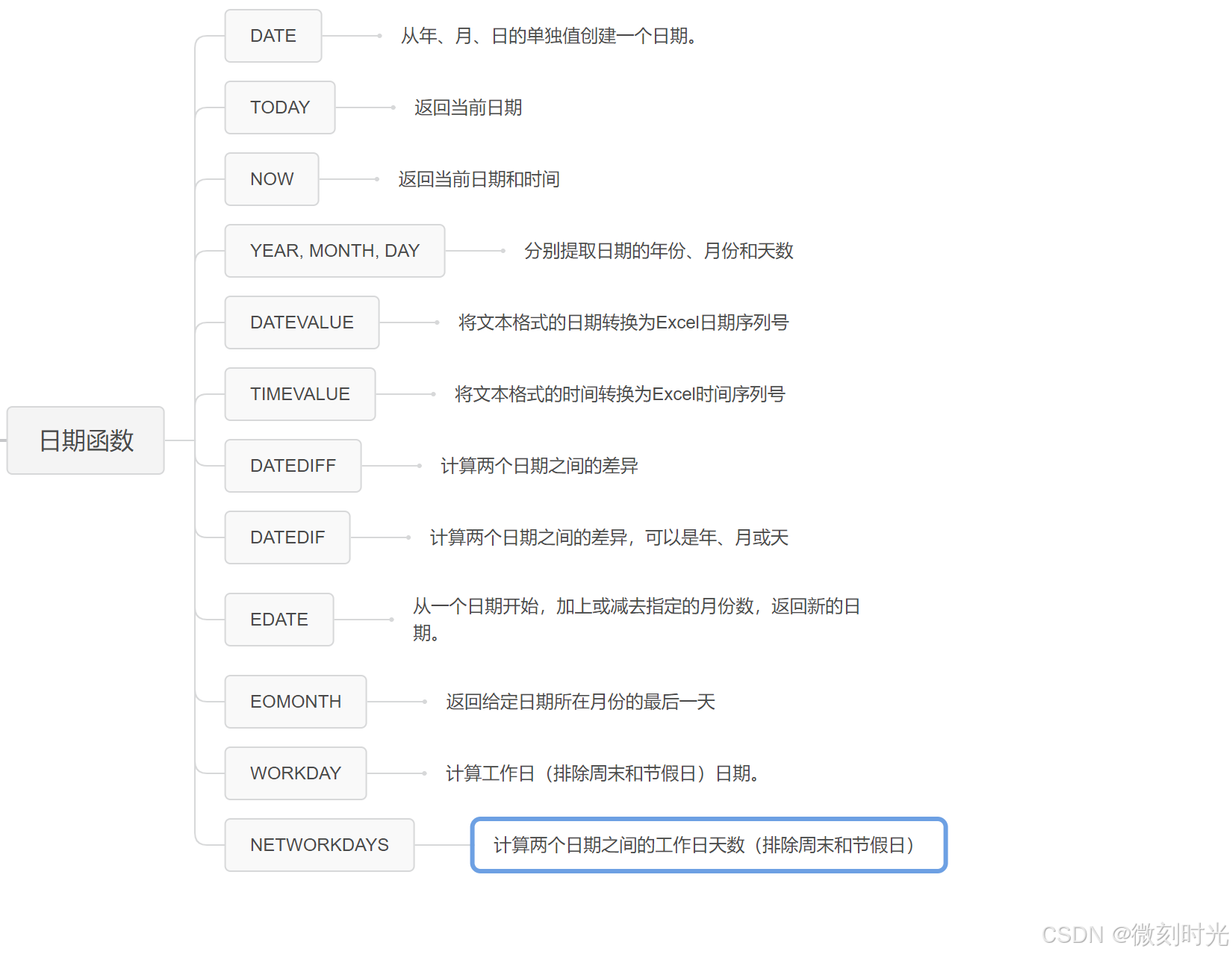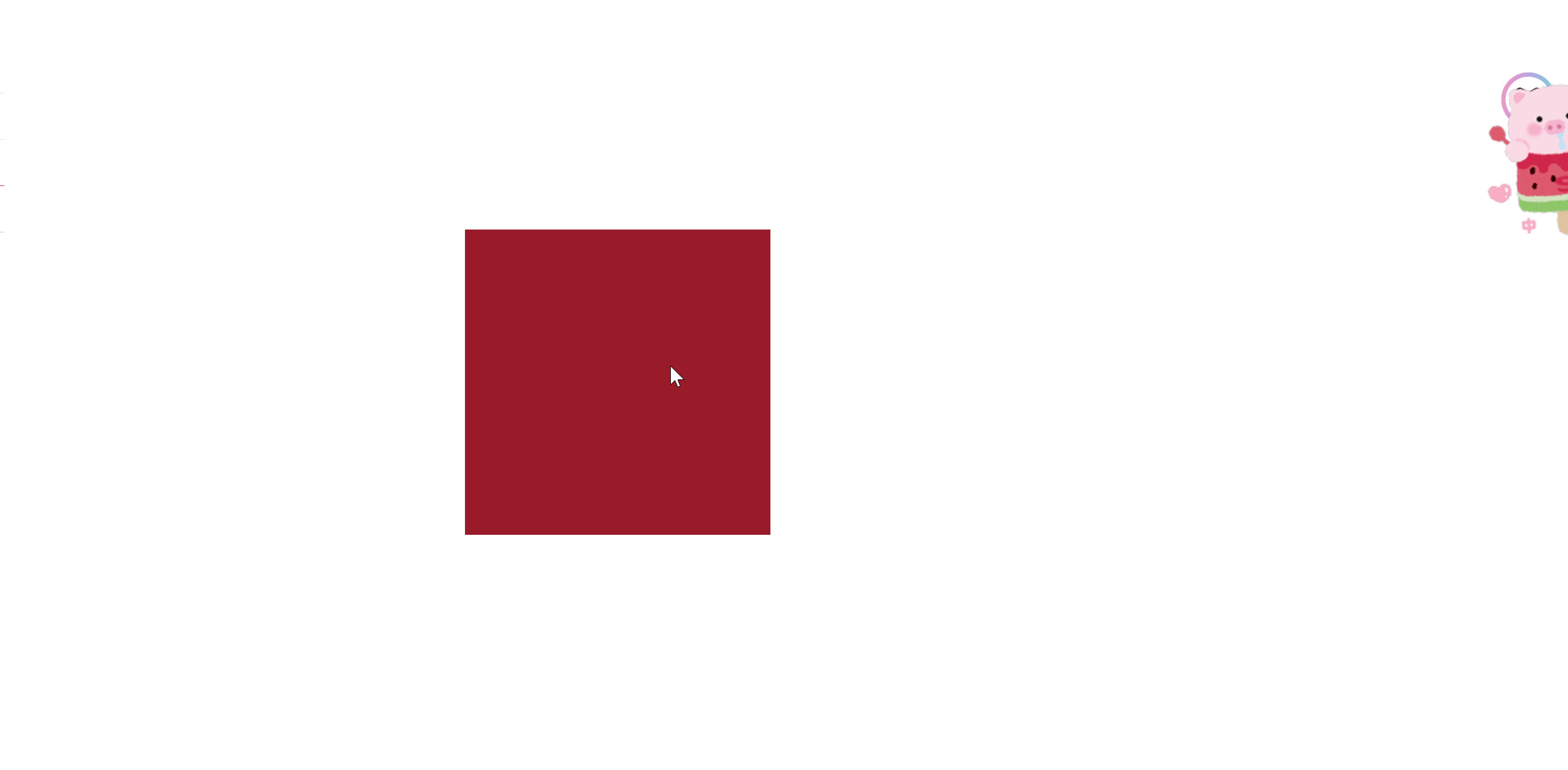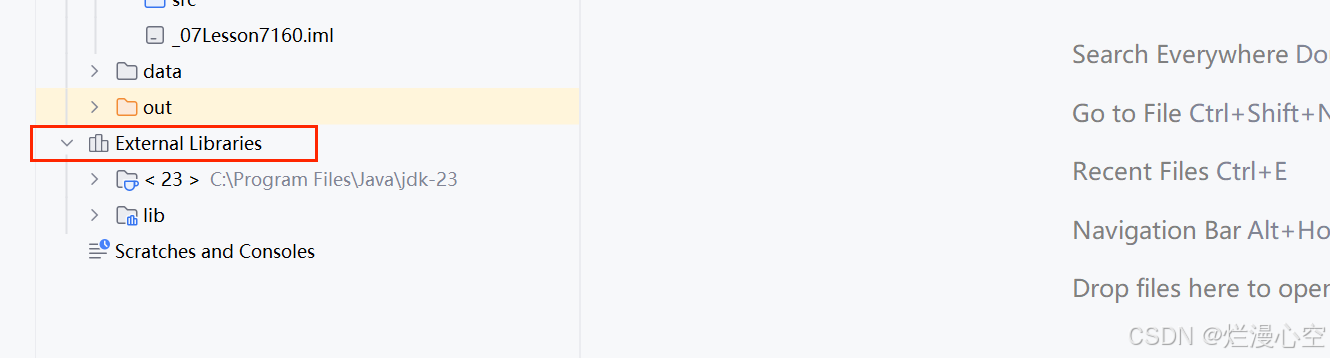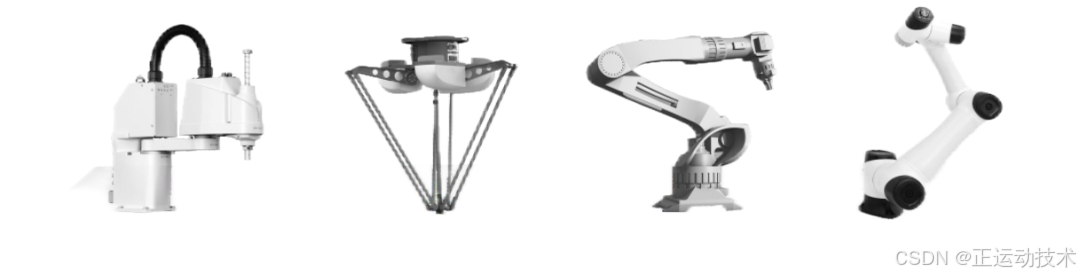1.概念
Matplotlib 库:是一款用于数据可视化的 Python 软件包,支持跨平台运行,它能够根据 NumPy ndarray 数组来绘制 2D 图像,它使用简单、代码清晰易懂
-
Figure:指整个图形,您可以把它理解成一张画布,它包括了所有的元素,比如标题、轴线等
-
Axes:绘制 2D 图像的实际区域,也称为轴域区,或者绘图区
-
Axis:指坐标系中的垂直轴与水平轴,包含轴的长度大小(图中轴长为 7)、轴标签(指 x 轴,y轴)和刻度标签
-
Artist:您在画布上看到的所有元素都属于 Artist 对象,比如文本对象(title、xlabel、ylabel)、Line2D 对象(用于绘制2D图像)等
-
Matplotlib 功能扩展包:许多第三方工具包都对 Matplotlib 进行了功能扩展,其中有些安装包需要单独安装,也有一些允许与 Matplotlib 一起安装。常见的工具包如下:
-
Basemap:这是一个地图绘制工具包,其中包含多个地图投影,海岸线和国界线
-
Cartopy:这是一个映射库,包含面向对象的映射投影定义,以及任意点、线、面的图像转换能力
-
Excel tools: 这是 Matplotlib 为了实现与 Microsoft Excel 交换数据而提供的工具
-
Mplot3d:它用于 3D 绘图
-
Natgrid:这是 Natgrid 库的接口,用于对间隔数据进行不规则的网格化处理
-
2.安装
pip install matplotlib==3.3.4 -i https://pypi.tuna.tsinghua.edu.cn/simple/![]() ,这里的3.3.4为matplotlib的版本号,有别的版本的可以替换为需要的版本
,这里的3.3.4为matplotlib的版本号,有别的版本的可以替换为需要的版本
3.应用场景
数据可视化主要有以下应用场景:
-
企业领域:利用直观多样的图表展示数据,从而为企业决策提供支持
-
股票走势预测:通过对股票涨跌数据的分析,给股民提供更合理化的建议
-
商超产品销售:对客户群体和所购买产品进行数据分析,促使商超制定更好的销售策略
-
预测销量:对产品销量的影响因素进行分析,可以预测出产品的销量走势
4.常用API
4.1 绘图类型
| 函数名称 | 描述 |
|---|---|
| Bar | 绘制条形图 |
| Barh | 绘制水平条形图 |
| Boxplot | 绘制箱型图 |
| Hist | 绘制直方图 |
| his2d | 绘制2D直方图 |
| Pie | 绘制饼状图 |
| Plot | 在坐标轴上画线或者标记 |
| Polar | 绘制极坐标图 |
| Scatter | 绘制x与y的散点图 |
| Stackplot | 绘制堆叠图 |
| Stem | 用来绘制二维离散数据绘制(又称为火柴图) |
| Step | 绘制阶梯图 |
| Quiver | 绘制一个二维按箭头 |
4.2 Image 函数
| 函数名称 | 描述 |
|---|---|
| Imread | 从文件中读取图像的数据并形成数组 |
| Imsave | 将数组另存为图像文件 |
| Imshow | 在数轴区域内显示图像 |
4.3 Axis 函数
| 函数名称 | 描述 |
|---|---|
| Axes | 在画布(Figure)中添加轴 |
| Text | 向轴添加文本 |
| Title | 设置当前轴的标题 |
| Xlabel | 设置x轴标签 |
| Xlim | 获取或者设置x轴区间大小 |
| Xscale | 设置x轴缩放比例 |
| Xticks | 获取或设置x轴刻标和相应标签 |
| Ylabel | 设置y轴的标签 |
| Ylim | 获取或设置y轴的区间大小 |
| Yscale | 设置y轴的缩放比例 |
| Yticks | 获取或设置y轴的刻标和相应标签 |
4.4 Figure 函数
| 函数名称 | 描述 |
|---|---|
| Figtext | 在画布上添加文本 |
| Figure | 创建一个新画布 |
| Show | 显示数字 |
| Savefig | 保存当前画布 |
| Close | 关闭画布窗口 |
5.pylab 模块
PyLab 是一个面向 Matplotlib 的绘图库接口,其语法和 MATLAB 十分相近。
pylab 是 matplotlib 中的一个模块,它将 matplotlib.pyplot 和 numpy 的功能组合在一起,使得你可以直接使用 numpy 的函数和 matplotlib.pyplot 的绘图功能,而不需要显式地导入 numpy 和 matplotlib.pyplot。
优点
-
方便快捷:
pylab的设计初衷是为了方便快速绘图和数值计算,使得你可以直接使用numpy的函数和matplotlib.pyplot的绘图功能,而不需要显式地导入numpy和matplotlib.pyplot。 -
简化代码:使用
pylab可以减少导入语句的数量,使代码更简洁。
缺点
-
命名空间污染:pylab 将 numpy 和 matplotlib.pyplot 的功能组合在一起,可能会导致命名空间污染,使得代码的可读性和可维护性降低。
-
不适合大型项目:对于大型项目或需要精细控制的项目,pylab 可能不够灵活。
pyplot 是 matplotlib 中的一个模块,提供了类似于 MATLAB 的绘图接口。它是一个更底层的接口,提供了更多的控制和灵活性。
使用 pyplot 需要显式地导入 numpy 和 matplotlib.pyplot,代码量相对较多。例如:
import matplotlib.pyplot as plt import numpy as np
6.常用函数
6.1 plot 函数
pylab.plot 是一个用于绘制二维图形的函数。它可以根据提供的 x 和 y 数据点绘制线条和/或标记。
语法:
pylab.plot(x, y, format_string=None, **kwargs)参数:
-
x: x 轴数据,可以是一个数组或列表。
-
y: y 轴数据,可以是一个数组或列表。
-
format_string: 格式字符串,用于指定线条样式、颜色等。
-
**kwargs: 其他关键字参数,用于指定线条的属性。
plot 函数可以接受一个或两个数组作为参数,分别代表 x 和 y 坐标。如果你只提供一个数组,它将默认用作 y 坐标,而 x 坐标将默认为数组的索引。
格式字符串:
格式字符串由颜色、标记和线条样式组成。例如:
颜色:
'b':蓝色 'g':绿色 'r':红色 'c':青色 'm':洋红色 'y':黄色 'k':黑色 'w':白色
标记:
'.':点标记 ',':像素标记 'o':圆圈标记 'v':向下三角标记 '^':向上三角标记 '<':向左三角标记 '>':向右三角标记 's':方形标记 'p':五边形标记 '*':星形标记 'h':六边形标记 1 'H':六边形标记 2 '+':加号标记 'x':叉号标记 'D':菱形标记 'd':细菱形标记 '|':竖线标记 '_':横线标记
线条样式:
'-':实线 '--':虚线 '-.':点划线 ':':点线
案例:
import matplotlib.pyplot as plt
import numpy as np
from jupyterlab_server.process import which
def mat_plot():
x = np.linspace(-10, 10, 100)
y = 1/(x**2-4)
#plot()根据x,y值画出曲线
plt.plot(x,y)
#show()显示绘制的图像
plt.show()
if __name__ == '__main__':
mat_plot()运行结果:

6.2 figure 函数
figure() 函数来实例化 figure 对象,即绘制图形的对象,可以通过这个对象,来设置图形的样式等
参数:
-
figsize:指定画布的大小,(宽度,高度),单位为英寸
-
dpi:指定绘图对象的分辨率,即每英寸多少个像素,默认值为80
-
facecolor:背景颜色
-
dgecolor:边框颜色
-
frameon:是否显示边框
6.2.1 figure.add_axes()
Matplotlib 定义了一个 axes 类(轴域类),该类的对象被称为 axes 对象(即轴域对象),它指定了一个有数值范围限制的绘图区域。在一个给定的画布(figure)中可以包含多个 axes 对象,但是同一个 axes 对象只能在一个画布中使用。
参数:
是一个包含四个元素的列表或元组,格式为 [left, bottom, width, height],其中:
left 和 bottom 是轴域左下角的坐标,范围从 0 到 1。
width 和 height 是轴域的宽度和高度,范围从 0 到 1。
案例:
# import matplotlib.pyplot as plt
# import numpy as np
# 设置画布的宽度和高度,单位是英寸
fig = plt.figure(figsize=(8, 6), facecolor='w')
# 添加一个子图,位置为 [0.1, 0.1, 0.8, 0.8]
ax = fig.add_axes([0.1, 0.1, 0.8, 0.8])
# 生成数据
x = np.linspace(-2, 2, 100)
y = x**2
y1 = np.sin(x)
# 绘制曲线
line, = ax.plot(x, y)
line1, = ax.plot(x, y1)
# 添加图例
ax.legend(labels=['y=x^2', 'y1 = sin(x)'], loc='best', handles=[line, line1])
ax.set_title("函数")
# 显示图形
plt.show()6.2.2 axes.legend()
legend 函数用于添加图例,以便识别图中的不同数据系列。图例会自动显示每条线或数据集的标签。
参数:
-
labels 是一个字符串序列,用来指定标签的名称
-
loc 是指定图例位置的参数,其参数值可以用字符串或整数来表示
-
handles 参数,它也是一个序列,它包含了所有线型的实例
legend() 函数 loc 参数:
| 位置 | 字符串表示 | 整数数字表示 |
|---|---|---|
| 自适应 | Best | 0 |
| 右上方 | upper right | 1 |
| 左上方 | upper left | 2 |
| 左下 | lower left | 3 |
| 右下 | lower right | 4 |
| 右侧 | right | 5 |
| 居中靠左 | center left | 6 |
| 居中靠右 | center right | 7 |
| 底部居中 | lower center | 8 |
| 上部居中 | upper center | 9 |
| 中部 | center | 10 |
6.3 标题中文乱码
如果标题设置的是中文,会出现乱码
局部处理:
plt.rcParams['font.sans-serif']=['SimHei']
plt.rcParams['axes.unicode_minus']=False全局处理:
首先,找到 matplotlibrc 文件的位置,可以使用以下代码:
import matplotlib
print(matplotlib.matplotlib_fname())然后,修改 matplotlibrc 文件,找到 font.family 和 font.sans-serif 项,设置为支持中文的字体,如 SimHei。
同时,设置 axes.unicode_minus 为 False 以正常显示负号。
修改完成后,重启pyCharm。如果不能解决,尝试运行以下代码来实现:
from matplotlib.font_manager import _rebuild
_rebuild()6.4 subplot 函数
subplot 是一个较早的函数,用于创建并返回一个子图对象。它的使用比较简单,通常用于创建网格状的子图布局。subplot 的参数通常是一个三位数的整数,其中每个数字代表子图的行数、列数和子图的索引。
add_subplot 是一个更灵活的函数,它是 Figure类的一个方法,用于向图形容器中添加子图。推荐使用 add_subplot,因为它提供了更好的灵活性和控制。
语法:
fig.add_subplot(nrows, ncols, index)案例:
#add_subplot():在画布添加绘图子区域
#rows:绘图区域所占行数
#cols:绘图区域所占列数
#index:绘图子区域的索引
def mat_subplot():
x = np.linspace(0, 10, 100)
y1 = np.sin(x)
y2 = np.cos(x)
y3 = np.tan(x)
fig = plt.figure(figsize=(10, 4))
ax1 = fig.add_subplot(1,3,1)
ax1.plot(x, y1,label='sin(x)')
ax1.legend()
ax2 = fig.add_subplot(132)
ax2.plot(x, y2,label='cos(x)')
ax2.legend()
ax3 = fig.add_subplot(133)
ax3.plot(x, y3,label='tan(x)')
ax3.legend()
plt.show()
if __name__ == '__main__':
mat_subplot()
6.5 subplots 函数
subplots 是 matplotlib.pyplot 模块中的一个函数,用于创建一个包含多个子图(subplots)的图形窗口。subplots 函数返回一个包含所有子图的数组,这使得你可以更方便地对每个子图进行操作。
语法:
fig, axs = plt.subplots(nrows, ncols, figsize=(width, height))参数:
-
nrows: 子图的行数。
-
ncols: 子图的列数。
-
figsize: 图形的尺寸,以英寸为单位。
案例:
def mat_subplot2():
x = np.linspace(-1, 1, 100)
y1 = np.sin(x)
y2 = np.cos(x)
y3 = np.tan(x)
y4 = x**2
y5 = np.arcsin(x)
y6 = x
fig, axs = plt.subplots(2, 3,figsize=(12, 8))
axs[0,0].plot(x, y1,label='sin(x)')
axs[0,0].legend()
axs[0,1].plot(x, y2,label='cos(x)')
axs[0,1].legend()
axs[0,2].plot(x, y3,label='tan(x)')
axs[0,2].legend()
axs[1,0].plot(x, y4,label='y=x^2')
axs[1,0].legend()
axs[1,1].plot(x, y5,label='y=arcsin(x)')
axs[1,1].legend()
axs[1,2].plot(x, y6,label='y=x')
axs[1,2].legend()
plt.show()
if __name__ == '__main__':
mat_subplot2()
6.6 subplot2gird 函数
subplot2grid 是 matplotlib.pyplot 模块中的一个函数,用于在网格中创建子图。subplot2grid 允许你更灵活地指定子图的位置和大小,以非等分的形式对画布进行切分,使得你可以创建复杂的布局。
语法:
ax = plt.subplot2grid(shape, loc, rowspan=1, colspan=1)参数:
-
shape: 网格的形状,格式为 (rows, cols),表示网格的行数和列数,在figure中式全局设置。
-
loc: 子图的起始位置,格式为 (row, col),表示子图在网格中的起始行和列。
-
rowspan: 子图占据的行数,默认为 1。
-
colspan: 子图占据的列数,默认为 1。
案例:
import numpy as np
import matplotlib.pyplot as plt
def mat_subplot3():
x = np.linspace(-1, 1, 100)
y1 = np.sin(x)
y2 = np.cos(x)
y3 = np.tan(x)
y4 = x**2
y5 = np.arcsin(x)
y6 = x
ax1 = plt.subplot2grid((3, 3), (0, 0))
ax1.plot(x, y1)
ax2 = plt.subplot2grid((3, 3), (0, 1))
ax2.plot(x, y2)
ax3 = plt.subplot2grid((3, 3), (0, 2))
ax3.plot(x, y3)
ax3.grid(True, axis='both')
ax4 = plt.subplot2grid((3, 3), (1, 1))
ax4.plot(x, y4)
ax5 = plt.subplot2grid((3, 3), (1, 0))
ax5.plot(x, y5)
ax6 = plt.subplot2grid((3, 3), (1, 2))
ax6.plot(x, y6)
plt.tight_layout()
plt.show()
if __name__ == '__main__':
mat_subplot3()
6.7 grid 函数
grid 是用于在图形中添加网格线的函数。网格线可以帮助读者更清晰地理解数据的分布和趋势。grid 函数可以应用于 Axes 对象,用于在子图中添加网格线。
语法:
ax.grid(b=None, which='major', axis='both', **kwargs)参数:
-
b: 是否显示网格线,默认为 None,表示根据当前设置显示或隐藏网格线。
-
which: 指定要显示的网格线类型,可以是 'major'(主刻度)、'minor'(次刻度)或 'both'(主刻度和次刻度)。
-
axis: 指定要显示网格线的轴,可以是 'both'(两个轴)、'x'(X 轴)或 'y'(Y 轴)。
-
**kwargs: 其他可选参数,用于定制网格线的外观,如 color、linestyle、linewidth 等。
6.8 xscale 和 yscale 函数
xscale 和 yscale 函数用于设置坐标轴的刻度类型。默认情况下,坐标轴的刻度类型是线性的,但你可以使用 xscale 和 yscale 函数将其更改为对数刻度或其他类型的刻度。
语法:
ax.set_xscale(value)
ax.set_yscale(value)参数:
value: 刻度类型,可以是 'linear'(线性刻度)、'log'(对数刻度)、'symlog'(对称对数刻度)、'logit'(对数几率刻度)等。
6.9 set_xlim 和 set_ylim 函数
set_xlim 和 set_ylim 函数用于设置坐标轴的范围。
语法:
ax.set_xlim(left, right)
ax.set_ylim(bottom, top)参数:
-
left 和 right: X 轴的范围,left 是 X 轴的最小值,right 是 X 轴的最大值。
-
bottom 和 top: Y 轴的范围,bottom 是 Y 轴的最小值,top 是 Y 轴的最大值。
6.10 set_xticks 和 set_yticks 函数
Matplotlib 可以自动根据因变量和自变量设置坐标轴范围,也可以通过 set_xticks() 和 set_yticks() 函数手动指定刻度,接收一个列表对象作为参数,列表中的元素表示对应数轴上要显示的刻度。
语法:
ax.set_xticks(ticks)
ax.set_yticks(ticks)参数:
ticks: 一个包含刻度位置的列表或数组。
案例:
def mat_ticks():
x = np.linspace(1, 10, 100)
y = np.sin(x)
fig, ax = plt.subplots()
ax.plot(x,y)
# 设置x轴的刻度
ax.set_xticks([0, 2, 4, 6, 8, 10])
# 设置y轴的刻度
ax.set_yticks([-1,-0.5, 0, 0.5, 1])
plt.show()
if __name__ == '__main__':
mat_ticks()
6.11 twinx 和 twiny 函数
twinx 和 twiny 函数用于在同一个图形中创建共享 X 轴或 Y 轴的多个子图。twinx 函数用于创建共享 X 轴的子图,twiny 函数用于创建共享 Y 轴的子图。
语法:
ax2 = ax.twinx()
ax2 = ax.twiny()说明:
-
ax: 原始的 Axes 对象。
-
ax2: 新的 Axes 对象,共享原始 Axes 对象的 X 轴或 Y 轴。
# twinx():使两个子图共用x轴
# twiny():使两个子图共用y轴
def mat_twinx():
x = np.linspace(0, 10, 100)
y1 = np.sin(x)
y2 = np.cos(x)
fig, ax1 = plt.subplots()
ax1.plot(x, y1)
#使曲线y2与y1共用x轴
ax2 = ax1.twinx()
ax2.plot(x, y2,'r')
plt.show()
if __name__ == '__main__':
mat_twinx()6.12 柱状图
柱状图(Bar Chart)是一种常用的数据可视化工具,用于展示分类数据的分布情况。
语法:
ax.bar(x, height, width=0.8, bottom=None, align='center', **kwargs)参数:
-
x: 柱状图的 X 轴位置。
-
height: 柱状图的高度。
-
width: 柱状图的宽度,默认为 0.8。
-
bottom: 柱状图的底部位置,默认为 0。
-
align: 柱状图的对齐方式,可以是 'center'(居中对齐)或 'edge'(边缘对齐)。
-
**kwargs: 其他可选参数,用于定制柱状图的外观,如 color、edgecolor、linewidth 等。
案例:
#bar():绘制柱状图
#bottom:第二个柱状图的底部位置,通过该属性,将第二个柱状图的底部堆叠到第一个柱状图的顶部
def mat_Bar():
x = ['A', 'B', 'C','D']
y = [19.5, 20, 25.3, 18.8]
#创建第二个数据准备用于堆叠
y2 = [17.5, 20.3, 24.8, 19]
fig, ax = plt.subplots()
# 绘制柱状图
ax.bar(x, y, color='blue', width=0.3,)
# 绘制第二个柱状图,使用bottom参数,使第二个柱状图在第一个柱状图的上方
ax.bar(x, y2, bottom=y, color='red', width=0.3)
ax.set_title('Bar Chart')
ax.set_xlabel('X')
ax.set_ylabel('Y')
plt.show()
if __name__ == '__main__':
mat_Bar()
6.13 直方图
直方图(Histogram)是一种常用的数据可视化工具,用于展示数值数据的分布情况。
语法:
ax.hist(x, bins=None, range=None, density=False, weights=None, cumulative=False, **kwargs)参数:
-
x: 数据数组。
-
bins: 直方图的柱数,可以是整数或序列。
-
range: 直方图的范围,格式为
(min, max)。 -
density: 是否将直方图归一化,默认为
False。 -
weights: 每个数据点的权重。
-
cumulative: 是否绘制累积直方图,默认为
False。 -
**kwargs: 其他可选参数,用于定制直方图的外观,如
color、edgecolor、linewidth等。
案例:
def mat_Barh():
x = ['A', 'B', 'C','D']
y = [19.5, 20, 25.3, 18.8]
y2 = [17.5, 20.3, 24.8, 19]
fig, ax = plt.subplots()
width = 0.3
x1 = np.arange(len(x))
ax.bar(x1-width/2, y, width=width, color='blue', label='y')
ax.bar(x1+width/2, y2, width=width, color='skyblue', label='y2')
plt.show()
if __name__ == '__main__':
mat_Barh()
6.14 饼图
饼图(Pie Chart)是一种常用的数据可视化工具,用于展示分类数据的占比情况。
语法:
ax.pie(x, explode=None, labels=None, colors=None, autopct=None, shadow=False, startangle=0, **kwargs)
参数:
-
x: 数据数组,表示每个扇区的占比。
-
explode: 一个数组,表示每个扇区偏离圆心的距离,默认为
None。 -
labels: 每个扇区的标签,默认为
None。 -
colors: 每个扇区的颜色,默认为
None。 -
autopct: 控制显示每个扇区的占比,可以是格式化字符串或函数,默认为
None。 -
shadow: 是否显示阴影,默认为
False。 -
startangle: 饼图的起始角度,默认为 0。
-
**kwargs: 其他可选参数,用于定制饼图的外观。
案例:
def mat_startangl():
x = ['A', 'B', 'C','D']
y = [19.5, 20, 25.3, 18.8]
fig, ax = plt.subplots()
ax.pie(y, labels=x, startangle=0, autopct='%1.2f%%')
plt.show()
if __name__ == '__main__':
mat_startangl() 
6.15 折线图
使用 plot 函数
案例:
from matplotlib import pyplot as plt
# 创建数据
x = np.linspace(0, 10, 100)
y1 = np.sin(x)
y2 = np.cos(x)
# 创建图形和子图
fig, ax = plt.subplots()
# 绘制多条折线图
ax.plot(x, y1, label='sin(x)', color='blue')
ax.plot(x, y2, label='cos(x)', color='red')
# 设置标题和标签
ax.set_title('Multiple Line Charts')
ax.set_xlabel('X-axis')
ax.set_ylabel('Y-axis')
# 添加图例
ax.legend()
# 显示图形
plt.show()6.16 散点图
散点图(Scatter Plot)是一种常用的数据可视化工具,用于展示两个变量之间的关系。
语法:
ax.scatter(x, y, s=None, c=None, marker=None, cmap=None, norm=None, vmin=None, vmax=None, alpha=None, linewidths=None, edgecolors=None, **kwargs)参数:
-
x: X 轴数据。
-
y: Y 轴数据。
-
s: 点的大小,可以是标量或数组。
-
c: 点的颜色,可以是标量、数组或颜色列表。
-
marker: 点的形状,默认为 'o'(圆圈)。
-
cmap: 颜色映射,用于将颜色映射到数据。
-
norm: 归一化对象,用于将数据映射到颜色映射。
-
vmin, vmax: 颜色映射的最小值和最大值。
-
alpha: 点的透明度,取值范围为 0 到 1。
-
linewidths: 点的边框宽度。
-
edgecolors: 点的边框颜色。
-
**kwargs: 其他可选参数,用于定制散点图的外观。
案例:
from matplotlib import pyplot as plt
plt.rcParams['font.sans-serif'] = ['SimHei']
plt.rcParams['axes.unicode_minus'] = False
fig = plt.figure()
axes = fig.add_axes([.1,.1,.8,.8])
x = ['Mon', 'Tue', 'Wed', 'Thu', 'Fri', 'Sat', 'Sun']
data = [
[120, 132, 101, 134, 90, 230, 210],
[220, 182, 191, 234, 290, 330, 310],
]
y0 = data[0]
y1 = data[1]
axes.scatter(x,y0,color='red')
axes.scatter(x,y1,color='blue')
axes.set_title('散点图')
axes.set_xlabel('日期')
axes.set_ylabel('数量')
plt.legend(labels=['Email', 'Union Ads'],)
plt.show()marker常用的参数值:
-
'o': 圆圈
-
's': 正方形
-
'D': 菱形
-
'^': 上三角形
-
'v': 下三角形
-
'>': 右三角形
-
'<': 左三角形
-
'p': 五边形
-
'*': 星形
-
'+': 加号
-
'x': 叉号
-
'.': 点
-
',': 像素
-
'1': 三叉戟下
-
'2': 三叉戟上
-
'3': 三叉戟左
-
'4': 三叉戟右
-
'h': 六边形1
-
'H': 六边形2
-
'd': 小菱形
-
'|': 竖线
-
'_': 横线